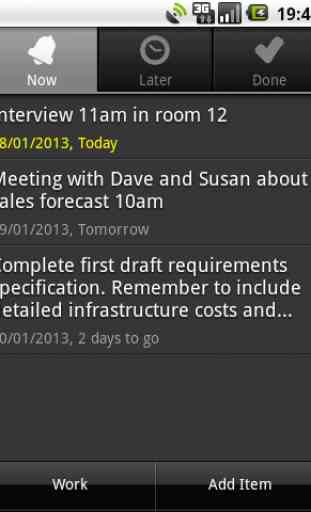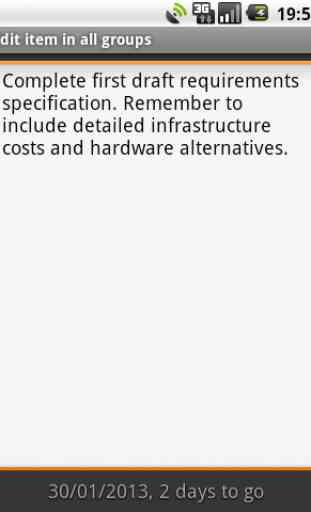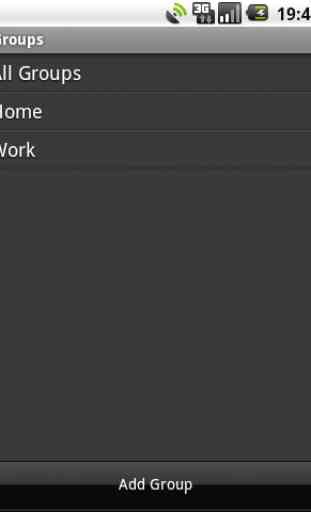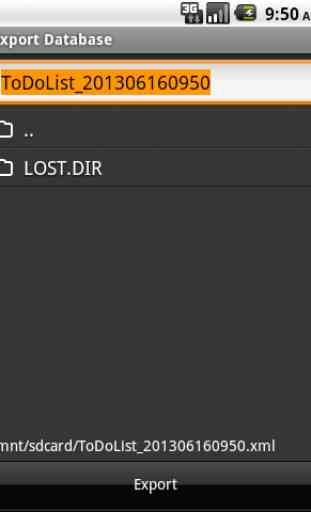ToDo List
ToDo List est une application facile à utiliser gratuitement, de gestion des tâches qui vous aide à faire avancer les choses (GTD).Il permet des tâches à enregistrer rapidement, organisé et rappelé en cas de besoin à l'aide d'un système de hiérarchisation simple: les tâches sont soit en raison «maintenant» ou vers la gauche jusqu'à ce que plus tard. Entrez vos tâches et de les diviser entre maintenant et les listes ultérieures. Gardez le maintenant Liste petite afin que vous puissiez vous concentrer sur vos tâches les plus urgentes et garder le reste pour plus tard. Comme vous avez terminé chaque article déplacer vers l'onglet Fait et compléter la liste Maintenant, avec d'autres tâches de l'onglet plus tard. Utilisez ce flux de travail simple pour se concentrer sur les tâches à accomplir, tout en gardant tout le reste hors de vue jusqu'à ce que nécessaire.Pour ajouter de nouveaux éléments, appuyez sur «Ajouter un élément" et entrez une description. Le texte sera sauvegardé automatiquement lorsque vous revenez à l'écran principal. Appuyez sur un élément pour modifier ou appuyez longuement sur pour accéder au menu de l'article. Utilisez cette option pour modifier, supprimer ou déplacer des éléments entre les onglets. Un élément supprimé ne peut être récupéré alors assurez-vous que vous voulez vraiment vouloir le supprimer. Vous pouvez également marquer l'élément comme fait en le déplaçant vers l'onglet Terminé. Pensez à cela comme une corbeille où les éléments peuvent être déplacés lorsqu'ils ne sont plus nécessaires. Cela peut servir comme un enregistrement des tâches accomplies et de permettre les articles à être réutilisés si nécessaire.En plus d'une description d'un élément peut également avoir une date de rappel. Cela peut être une date que vous souhaitez associer à l'élément comme un délai, une date de début ou à une date à laquelle vous souhaitez être rappelé d'une tâche particulière. Pour définir une date, modifier l'élément et appuyez sur la touche de menu. Sélectionnez 'Date Set' et choisissez la date requise. Accéder au menu à tout moment de changer la date ou l'effacer si plus nécessaire. Lorsqu'il est réglé, les dates de rappel apparaissent dans un format de code couleur pour indiquer à quelle distance est la date. Future, présent et dates passées peuvent être affichées dans des couleurs différentes permettant dates imminentes ou en retard pour être vu un coup d'oeil. Ces couleurs, et d'autres fonctionnalités peuvent être personnalisés dans "Paramètres", accessible depuis le menu principal.Les groupes permettent d'articles à être divisés en sous-listes à des fins différentes, comme la maison, le travail ou des projets spécifiques. Utilisez le menu principal pour accéder à la liste Groupe. Ajouter de nouveaux groupes en utilisant les 'Ajouter groupe' bouton et renommer ou supprimer des groupes en appuyant longuement sur un nom de groupe. Un groupe spécial "Tous les groupes» ne peut pas être supprimé, mais il peut être renommé.De l'écran principal de liste, sélectionnez un groupe dans la liste pop-up groupe
- articles appartenant pas au groupe sélectionné sera caché, à moins qu'ils appartiennent à «Tous les groupes». Ce groupe spécial permet articles à rester visibles quel que soit le réglage du groupe actuel. Ceci est utile pour les éléments très importants que vous ne voulez pas perdre de vue lors de l'utilisation des groupes. Pour définir le groupe d'un élément, modifier l'élément et appuyez sur la touche de menu
- sélectionnez 'Groupe Set' et choisissez dans la liste.Les groupes peuvent être supprimés à tout moment, les éléments affectés à un groupe supprimé seront revenir à «Tous les groupes».Normalement, les éléments sont déplacés manuellement à partir de l'onglet plus tard à l'onglet Maintenant, quand ils deviennent exigibles. Un élément avec une date de rappel peut être déplacé vers l'onglet maintenant automatiquement si «Automatique priorisation» est activée. Les préférences de 'accès et sélectionner le niveau du' Automatic priorisation 'que vous voulez de la commande de curseur.Articles dans la liste plus tard seront automatiquement déplacés vers l'onglet Maintenant, lorsque leur date de rappel tombe dans l'ensemble de la fenêtre de temps. Cela peut être de la date réelle à 7 jours avant la date est due. Au démarrage, ToDo List analyse les éléments de la liste plus tard pour toutes les dates qui tombent à l'intérieur de la fenêtre spécifiée et les déplace vers l'onglet maintenant. Si un élément prioritaire est ramené à la liste plus tard, il ne sera pas déplacé à nouveau. Pour priorisation «réactiver» pour cet article, vous devez définir la date à nouveau (peut-être avec la même valeur)
- il sera déplacé lorsque éligibles la prochaine fois ToDo List démarre.Les données ToDo List peuvent être exportées vers un périphérique de stockage externe comme une carte SD. Appuyez sur le menu 'dans l'application A propos de l'écran pour accéder aux fonctions d'import / export.
- articles appartenant pas au groupe sélectionné sera caché, à moins qu'ils appartiennent à «Tous les groupes». Ce groupe spécial permet articles à rester visibles quel que soit le réglage du groupe actuel. Ceci est utile pour les éléments très importants que vous ne voulez pas perdre de vue lors de l'utilisation des groupes. Pour définir le groupe d'un élément, modifier l'élément et appuyez sur la touche de menu
- sélectionnez 'Groupe Set' et choisissez dans la liste.Les groupes peuvent être supprimés à tout moment, les éléments affectés à un groupe supprimé seront revenir à «Tous les groupes».Normalement, les éléments sont déplacés manuellement à partir de l'onglet plus tard à l'onglet Maintenant, quand ils deviennent exigibles. Un élément avec une date de rappel peut être déplacé vers l'onglet maintenant automatiquement si «Automatique priorisation» est activée. Les préférences de 'accès et sélectionner le niveau du' Automatic priorisation 'que vous voulez de la commande de curseur.Articles dans la liste plus tard seront automatiquement déplacés vers l'onglet Maintenant, lorsque leur date de rappel tombe dans l'ensemble de la fenêtre de temps. Cela peut être de la date réelle à 7 jours avant la date est due. Au démarrage, ToDo List analyse les éléments de la liste plus tard pour toutes les dates qui tombent à l'intérieur de la fenêtre spécifiée et les déplace vers l'onglet maintenant. Si un élément prioritaire est ramené à la liste plus tard, il ne sera pas déplacé à nouveau. Pour priorisation «réactiver» pour cet article, vous devez définir la date à nouveau (peut-être avec la même valeur)
- il sera déplacé lorsque éligibles la prochaine fois ToDo List démarre.Les données ToDo List peuvent être exportées vers un périphérique de stockage externe comme une carte SD. Appuyez sur le menu 'dans l'application A propos de l'écran pour accéder aux fonctions d'import / export.
Catégorie : Productivité

Recherches associées